解决方法Windows10语音识别开不了?快速解决教程!
更新时间:2023-09-18 12:00:23作者:xiaoliu
windows10语音识别开不了,近年来随着科技的不断进步,人工智能技术的应用也越来越广泛,其中语音识别技术作为人机交互的一种重要方式,已经在我们的生活中扮演着越来越重要的角色。就在一些用户反馈称他们的Windows10操作系统中的语音识别功能无法正常开启。对于这个问题,我们不禁要思考,是什么原因导致了这一现象的发生?难道是系统的bug还是其他的原因?在本文中我们将深入探讨Windows10语音识别开启问题,并寻找解决方案。
具体方法:
1.打开控制面板---轻松使用启动语音识别的时候如果出现下图。
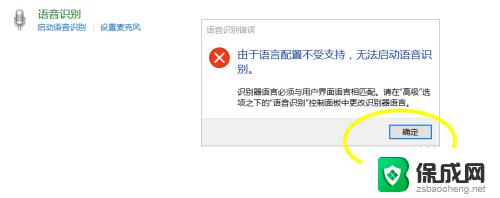
2.这个时候我们关闭提示框,跟随问题点击左边的语言设置。
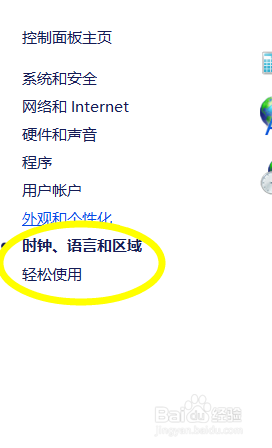
3.点击语言设置之后我们点击右边的添加语言。
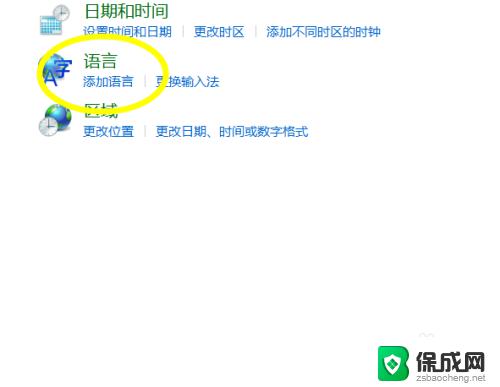
4.添加的时候我们根据图片提示点击选项---依次点击更改替代。
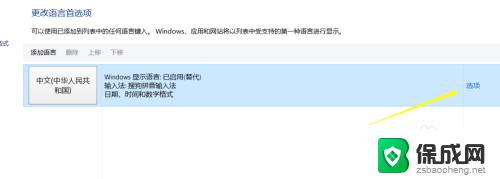
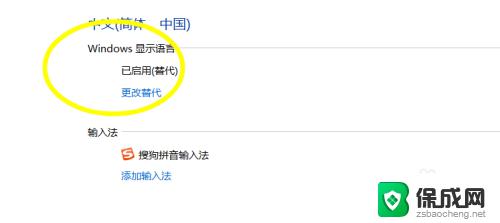
5.然后你会发现这里默认的是使用列表推荐,我们点击选择中文简体保存。
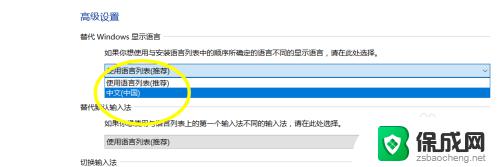
6.回到语音识别控制面板,再次打开就会发现已经可以进入设置向导了。
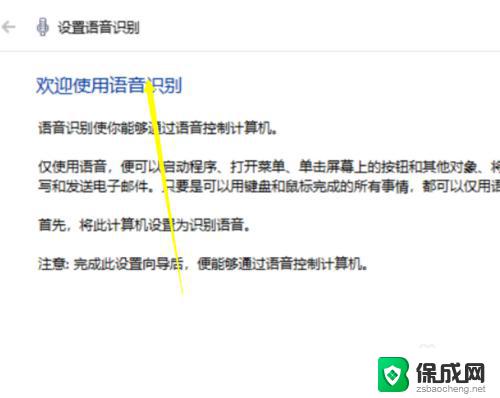
以上是关于Windows 10语音识别无法开启的全部内容,如果您遇到了同样的情况,那么请参照小编的方法进行处理,希望这些方法能够对您有所帮助。
解决方法Windows10语音识别开不了?快速解决教程!相关教程
-
 window10忘记密码了怎么办? windows10开机密码忘了怎么办快速解决
window10忘记密码了怎么办? windows10开机密码忘了怎么办快速解决2024-09-29
-
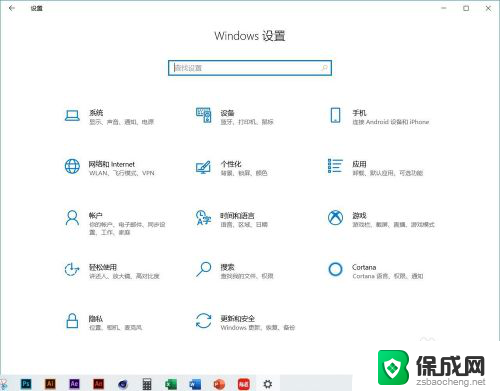 耳机连接电脑没有显示 Win10系统插入耳机不识别解决方法
耳机连接电脑没有显示 Win10系统插入耳机不识别解决方法2024-07-08
-
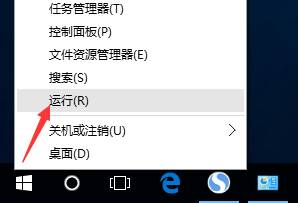 window10未识别网络 Win10以太网未识别网络的解决方案
window10未识别网络 Win10以太网未识别网络的解决方案2024-04-03
-
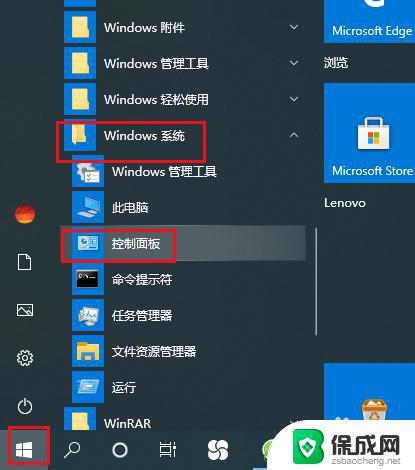 Win10耳机插机箱没声音?快速解决方法揭秘!
Win10耳机插机箱没声音?快速解决方法揭秘!2023-09-20
-
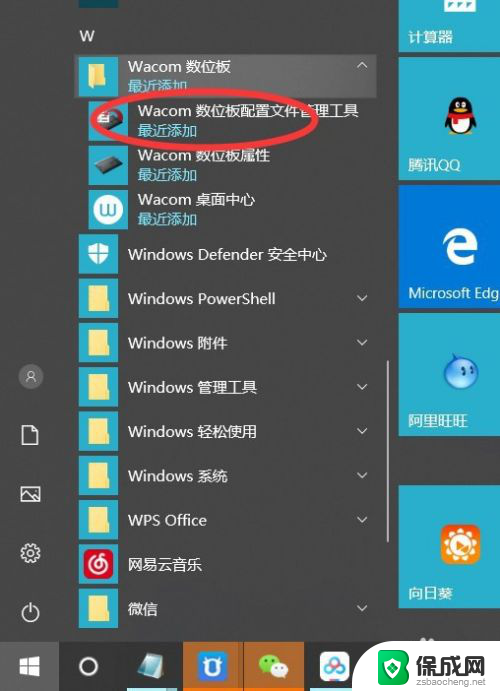 wacom手绘板win10 Wacom手绘板Win10无法识别解决方案
wacom手绘板win10 Wacom手绘板Win10无法识别解决方案2023-11-28
-
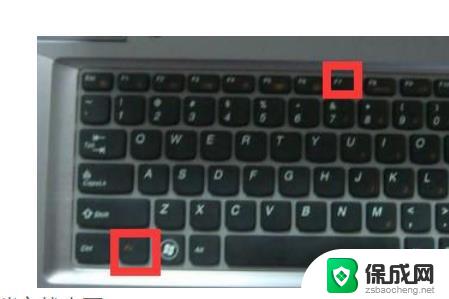 电脑鼠标怎么锁定 win10鼠标被锁定了怎么办快速解决方法
电脑鼠标怎么锁定 win10鼠标被锁定了怎么办快速解决方法2024-02-20
- win10改不了系统语言 win10 专业版 无法更改显示语言的解决方法
- win10电脑显示不出磁盘 Windows10系统磁盘不见了的解决办法
- win10麦克风启用了但是没声音 win10声音无法输入的解决方法
- DNF图表系统组建失败怎么修复Win10?快速解决方法!
- 如何增强网速win10 笔记本电脑加快网速方法
- win10如何彻底删除搜狗主页 搜狗浏览器卸载步骤
- 戴尔笔记本开机密码忘了怎么办win10 Windows10开机密码忘了怎么办忘了怎么办
- win10重新分区教程 Windows10怎么分区硬盘
- win10文件夹视频文件显示预览内容 Win10系统文件预览设置方法
- win10如何调声音 笔记本声音调节步骤
win10系统教程推荐
- 1 win10在哪儿看电脑具体型号 查询笔记本电脑型号的步骤
- 2 电脑win10系统怎么调整屏幕亮度 电脑屏幕亮度调节软件
- 3 win10屏幕显示不全怎么办 电脑屏幕显示不全怎么设置
- 4 win10耳机插上电脑怎么没反应 电脑插耳机无声音怎么办
- 5 window屏保怎么关了 windows10屏保如何取消
- 6 win10密码忘记了怎么办的最简单的方法 Windows10开机密码忘记怎么办
- 7 window10桌面图标被隐藏了怎么恢复 电脑桌面图标不见了怎么解决
- 8 win10系统怎么设置屏幕一直亮着 如何让笔记本屏幕一直亮着
- 9 window10开机没声音 电脑突然无声音怎么解决
- 10 win10电脑密码忘了怎么解开 笔记本电脑忘记密码如何重置